Инсталиране и конфигуриране на FSInn и втори пилот
При инсталиране съществува вероятност, че монтажници няма да видите, където сте инсталирали симулатор, така че ние ще направим, изтеглете и стартирайте програмата от:
За девета версия на файла:
За десета версия на файла:
Тези услуги се добавят всички необходими данни в регистъра, включително DirectPlay.
Изпълнете fs9tool.exe на програмата или fsxfix.exe (в зависимост от версията на симулатора) и укажете пътя до главната папка на симулатора. Нищо не може да бъде по-лесно.
За тези, които имат Windows Vista и Windows 7, за да стартирате тази програма трябва да бъде като администратор.
След въвеждане на данните в регистъра, рестартирайте компютъра.
На следващо място, изтеглите инсталатор две FSINN: CoPilot 1.7 и 1.3 FSInn
Започнете първия FSCopilot 1.7!
Внимание! Първо, вие трябва да се облече FSCopilot, и то само на FSInn. В противен случай могат да се появят при стартиране Сим грешки. В действителност представлява FSCopilot не една програма, но набор от различни инструменти, които значително опростяват полета. Бъдете сигурни, за да сте сигурни, че когато инсталирате FSCopilot бъдат проверени "Проверете, ако искате, че инсталаторът се опита да актуализира системните файлове", за да се актуализира файлове чрез интернет. (Когато FSCopilot FSinn и трябва да сте свързани към интернет) Set FSCopilot в C: \ Program Files \ FSFDT.
FSInn13 тичам и да зададете в една и съща папка C: \ Program Files \ FSFDT.
Задайте отметка:
Активиране на използване на CPU / SEE2 Инструкция ако е възможно (FSIN ще използва CPU / SEE2, ако е възможно)
Форс нулирате Fsinn Самолет Datebase в първия старт (Рестартирайте база самолета. Неспазването на това може да възникне т.нар проблем на "двоен самолет".)
Попитайте мрежа информация на потребителя (автоматично, когато инсталирате ви подканва за потребителски данни)
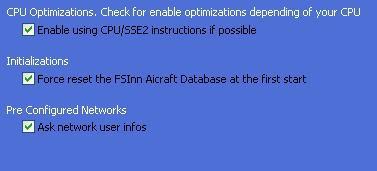
3 Изберете мрежа (и), за да инсталирате (VATSIM и FSFDT са Allways инсталирана)
Всички кърлежи са оставени празни.
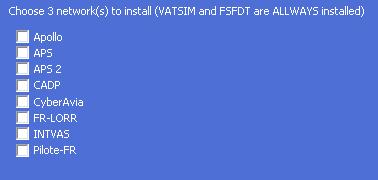
Когато инсталирате FSInn13, той ще поиска вашето име, фамилия - вашия град (Пример: Иван Pupkin - UUDD)! И тъй като VATSIM име и парола, които сме получили през второто писмо!
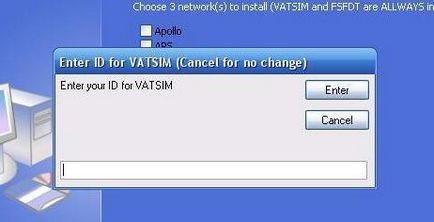
Ние ги въведе и извличане на клиентския софтуер.
Как да се използва на клиента?
Влизаме в симулатора. Кликнете на Alt. Втори пилот изберете в лентата с менюта Inn контролния панел.
Програмата ще започне да се изпълнява. За първи път започна дълго време поради идентификацията на поколение за инсталиран на вашия компютър модел самолети.
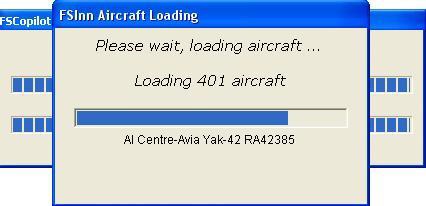
Бутон на панела - обяснения.
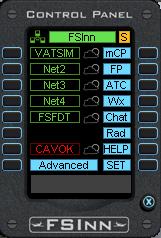
FSInn панел има два режима на работа - за разширяване и свиване. В разширен режим - панелът има определено място на екрана, а съкратеният - се появява в компактен списък. Ето описание на бутоните:
• Една малка малко жълт бутон с буквата S - това е режим на работа на ответника. Сега има една S - в режим на готовност. След рулиране до началото на изпълнителната необходимостта да кликнете върху този бутон, който ще постави на ответника в режим C - Чарли. И след излизането на пистата трябва да го пуснат обратно в режим S. Има и режим идент. Натиснете този бутон, два пъти, а на ответника влиза в режим I (Ident).
• MCP - мини контролния панел. Това свежда до минимум панел за малки вертикални ивици. Много удобно.
• РП - план на полета. Обаждане на прозореца, за да запълни плана на полета.
• ATC - Ръководство на въздушното движение. Това показва списък с контролери, които в момента могат да се свържат и честотата, с която те работят. Ако вече сте настроени на честотата на контролера, а след това на прозореца се показва АТИС Manager.
В момента има общо 7 контролни точки:
АТИС - Автоматично Терминал информационна служба
DEL - ADP. Издаване план излитане клирънс.
GND - Рулиране
TWR - Начало на засаждане (HSE)
R_APP - Circle
N_APP - подход
CTR - Контрол
FSS - Контрол на горното въздушно пространство.
• Wx - Времето. Натискане на този бутон, вие се отвори прозорец, където можете да видите времето в който и да е летище. Отделно получени данни за времето в летищата на излитане, кацане и негов заместник.
• Чат - Ами името казва всичко. Самата чат прозореца има четири раздела. Общо раздела vkaldka УНИКОМ честота, раздела COM1, COM2 раздела.
• Бърз - Прозорец с предварително подготвени фрази. С едно кликване може да бъде поставена в чата желаната фраза.
• Rad - радар. Той показва състоянието на пътното движение около вас.
• Set - Настройки. Настройки. Ето тук, сега ние се изкачи. Щракнете върху бутона вдясно на комплекта и да получите в настройките.
Изберете General -> Basic
Въведете данни за себе си.
Кодово име - вашето обаждане! (Пример: 85,000 или AFL000)
Потребителски уведомявам - вашите данни (пример: Иван Pupkin - UUDD)
Ако не въведете подробности за себе си, FSinn не ви се свърже с мрежата VATSIM (VATSIM).
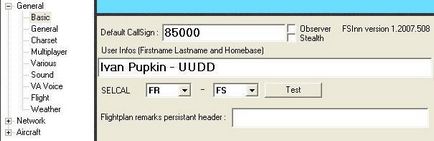
На следващо място, отиваме в Общото и да го настроите всички квадратчета
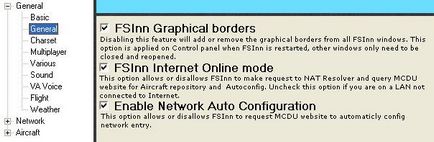
След това отидете в CHARSET и да изберете от списъка на кирилица. Това ще реши проблеми с ползването на чата.
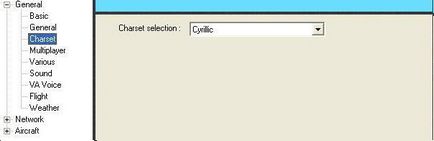
На следващо място, отиваме в Разни
Отмятат:
- Динамика светва Enabeld
- Разрешаване на точно приоритет модел
- Разрешаване на авиокомпания боя в приоритет на самолети
Кърлежи:
- използват VIP модели при решаването
- използвате само lowres модели
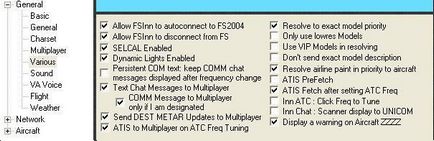
Освен това, една и съща група на генерал намерите Voice Вариант раздела (VA Voice) и сложи отметка на висота.
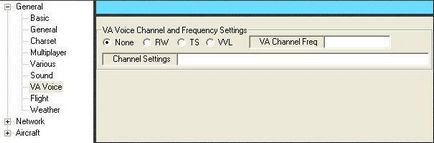
Освен това, в същата група от раздел Общи намерите Flight Вариант (Flight) и сложи проверка на ППП.
VFR FP: 7000
IFR FP: 2200
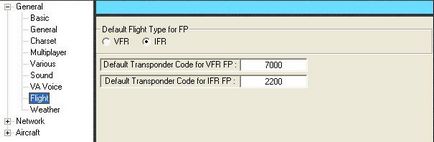
Сега настройката за връзка. Отидете към групата на мрежата и там избирате VATSIM. Въведете VATSIM име и парола. Желателно е да въведете данните ръчно от клавиатурата. Кликнете Заредете сървъри.
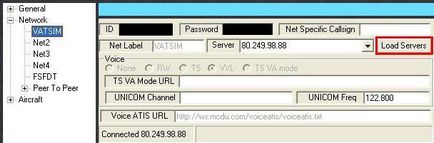
Сложете УНИКОМ Freq 122,800 честота.
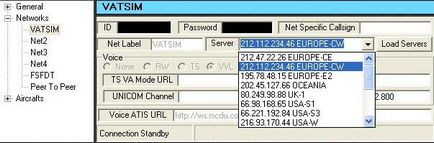
Отиваме в SET -> Network -> Пеер да Пеер.
Този режим ви позволява да обменят информация за местонахождението на слънцето не е чрез сървърите VATSIM и директно. Както слънцето залязва в режим РТР в ръководството написани по-долу. За съжаление, този режим води до множество грешки в FSinn и поради този режим PTP се препоръчва да изключите!
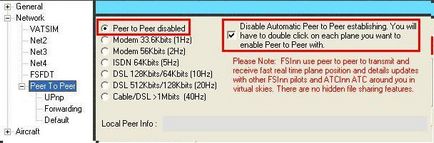
Ако имате трупи FWInn има грешки, свързани с UPnP, РТР работи режимът. Изключете режима PTP, както е показано на снимката по-горе.
Затворете менюто чрез натискане на траверса, натиснете Alt + TAB и иконата в лентата изглежда като светофар!
Тази програма е отговорен за гласова комуникация. Ако тя е изключена, гласът няма да работи.
Кликнете върху него!
Отиди на секция Config -> FScopilot.
Указването на кърлежи Специфична и поставите този в предната част на линията: Localhost.
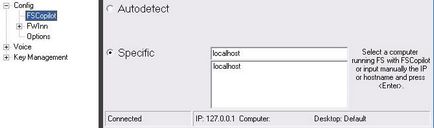
Отиваме в подраздел FWinn и поставете отметка пред Автоматично.
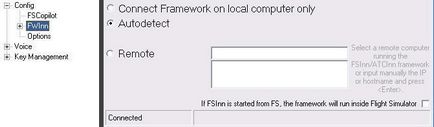
Опции отиват в подраздел премахнете първия горен комплект и проверка на всички по-ниски.
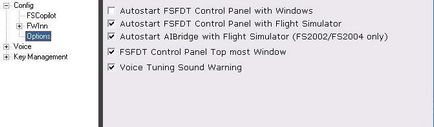
Влизаме в секцията Voice -> Teamspeak и премахнете отметката Enable TeamSpeak на този компютър.
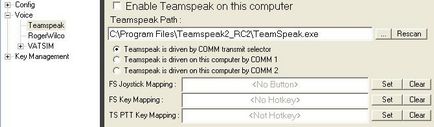
По същия начин се отстрани от Roger Wilco провери Активиране на Roger Wilco на този компютър.
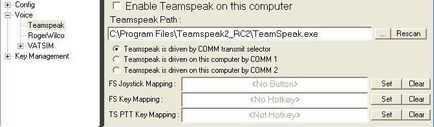
Изберете раздела VATSIM. Проверете дали отметката "Enable VATSIM Voice на този компютър".
След това изберете вида на WAVE устройство - "звукова карта"
"говорителите" стойността, определена на висота.
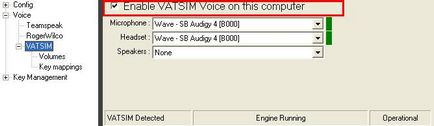
Ние отидете в секцията томове.
Желателно е да достави стойност VVL Вътрешен Mixer 300, би било по-добре да се чуе на диспечера. Значение неговата лента глас тон сигнал том постави по-ниска стойност или да се снеме напълно! Какво ще звучи в началото на завършване на трансфера не е раздразнена от неговия spikivaniem. Можете също така да се маркира Реалистична ефект на нарушаване на радио смущения!

Сега изберете домофони на повикване бутоните на самолети!
Отиди на секция Key Mapping.
Този раздел 4 линии.
Първите две линии са отговорни за определените SPM бутоните за разговори с диспечера.
FS PTT джойстик Бутон (Задание бутон SPU джойстик)
FS PTT Key Mapping (SPM присвояване бутони за клавиатурата)
Вторите две линии за преговори в самостоятелна стая (например с други страни).
FS Priv PTT джойстик Бутон (Задание бутон SPU джойстик)
FS Priv PTT Key Mapping (SPM присвояване бутони за клавиатурата)
Можете да настроите бутона за повикване на джойстика така и на клавиатурата.
Ако искате да изберете СПУ върху бутона клавиатурата, за да общуват с диспечера, щракнете върху Задаване втора линия и "Left CTRL".
Ако искате да изберете СПУ върху бутона джойстик за преговори с диспечера, щракнете върху Set първия ред, а след това бутона на курсора.
Поставете отметка в "Използване на specail преобразуването за pivate VVL CANNAL", с цел да се даде възможност на частни квартири.
Кликнете върху Задаване четвъртият ред и кликнете върху "RightCTRL". С цел да се даде възможност на нас, за да общуват с други табла в самостоятелна стая, отделно от основната честота.
Натиснете бутона за настройка от 3 линия, и натиснете бутона за джойстик на частния канал.
Ако сте направили всичко правилно, а след това в редовете трябва да бъде предписано от определен ключ.
Желателно е да се уточни като бутон на клавиатурата, така че бутона на джойстика.
All. С Tangetami разбрани.
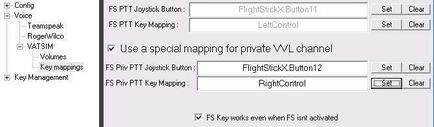
Ние отидете в менюто Inn Control Panel, Уверете се, че бутона FSinn свети в зелено, а след това кликнете върху бутона VATSIM. Ако всичко е наред, бутонът VATSIM се боядисва в зелено и FSinn бутон пребоядиса цвета си от зелен на син. чат бутон (чат) ще започне да мига и включете движещ се текст ще ви информира за това как да се свържете с частен сървър VATSIM.NET.
Ако бутон VATSIM се оцвети в червено.
Влизаме в заданието> мрежи-> VATSIM.
Ние търсим грешката, че той ни дава:
Не е правилно определение за тип на въздухоплавателно средство (ZZZZ)
Ако влезете в VATSIM мрежа имате на екрана показва предупреждение за невъзможността за определяне на типа на въздухоплавателното средство.
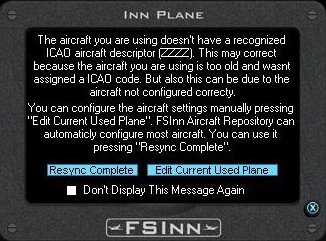
С кликване върху Използва равнина Редактиране Текущ и се появи този прозорец, където трябва да се редактират данните ни с вас вида на AC.
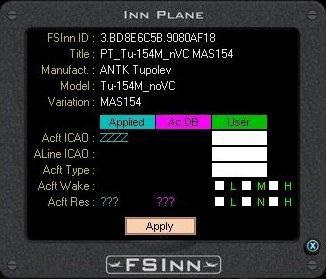
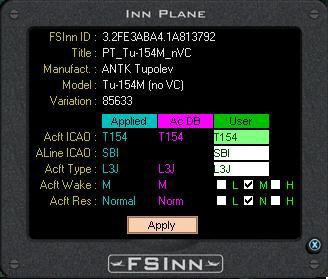
След това кликнете върху Повторно синхронизиране Complete, и изчакайте, докато се актуализира базата данни.
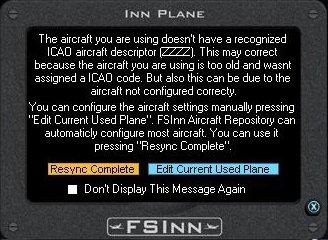
Цялата статия за инсталиране и конфигуриране FSInn FSCopilot и може да се прочете във форума на проекта Туполев Екип
Свързани статии
